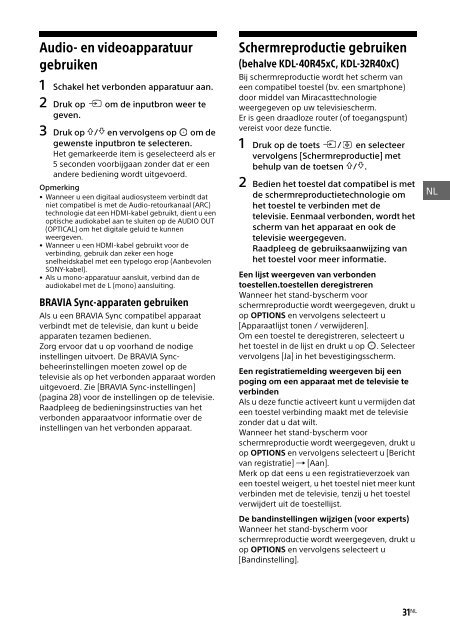Sony KDL-40R455C - KDL-40R455C Mode d'emploi Portugais
Sony KDL-40R455C - KDL-40R455C Mode d'emploi Portugais
Sony KDL-40R455C - KDL-40R455C Mode d'emploi Portugais
You also want an ePaper? Increase the reach of your titles
YUMPU automatically turns print PDFs into web optimized ePapers that Google loves.
Audio- en videoapparatuur<br />
gebruiken<br />
1 Schakel het verbonden apparatuur aan.<br />
2 Druk op om de inputbron weer te<br />
geven.<br />
3 Druk op / en vervolgens op om de<br />
gewenste inputbron te selecteren.<br />
Het gemarkeerde item is geselecteerd als er<br />
5 seconden voorbijgaan zonder dat er een<br />
andere bediening wordt uitgevoerd.<br />
Opmerking<br />
• Wanneer u een digitaal audiosysteem verbindt dat<br />
niet compatibel is met de Audio-retourkanaal (ARC)<br />
technologie dat een HDMI-kabel gebruikt, dient u een<br />
optische audiokabel aan te sluiten op de AUDIO OUT<br />
(OPTICAL) om het digitale geluid te kunnen<br />
weergeven.<br />
• Wanneer u een HDMI-kabel gebruikt voor de<br />
verbinding, gebruik dan zeker een hoge<br />
snelheidskabel met een typelogo erop (Aanbevolen<br />
SONY-kabel).<br />
• Als u mono-apparatuur aansluit, verbind dan de<br />
audiokabel met de L (mono) aansluiting.<br />
BRAVIA Sync-apparaten gebruiken<br />
Als u een BRAVIA Sync compatibel apparaat<br />
verbindt met de televisie, dan kunt u beide<br />
apparaten tezamen bedienen.<br />
Zorg ervoor dat u op voorhand de nodige<br />
instellingen uitvoert. De BRAVIA Syncbeheerinstellingen<br />
moeten zowel op de<br />
televisie als op het verbonden apparaat worden<br />
uitgevoerd. Zie [BRAVIA Sync-instellingen]<br />
(pagina 28) voor de instellingen op de televisie.<br />
Raadpleeg de bedieningsinstructies van het<br />
verbonden apparaatvoor informatie over de<br />
instellingen van het verbonden apparaat.<br />
Schermreproductie gebruiken<br />
(behalve <strong>KDL</strong>-40R45xC, <strong>KDL</strong>-32R40xC)<br />
Bij schermreproductie wordt het scherm van<br />
een compatibel toestel (bv. een smartphone)<br />
door middel van Miracasttechnologie<br />
weergegeven op uw televisiescherm.<br />
Er is geen draadloze router (of toegangspunt)<br />
vereist voor deze functie.<br />
1 Druk op de toets / en selecteer<br />
vervolgens [Schermreproductie] met<br />
behulp van de toetsen /.<br />
2 Bedien het toestel dat compatibel is met<br />
de schermreproductietechnologie om<br />
het toestel te verbinden met de<br />
televisie. Eenmaal verbonden, wordt het<br />
scherm van het apparaat en ook de<br />
televisie weergegeven.<br />
Raadpleeg de gebruiksaanwijzing van<br />
het toestel voor meer informatie.<br />
Een lijst weergeven van verbonden<br />
toestellen.toestellen deregistreren<br />
Wanneer het stand-byscherm voor<br />
schermreproductie wordt weergegeven, drukt u<br />
op OPTIONS en vervolgens selecteert u<br />
[Apparaatlijst tonen / verwijderen].<br />
Om een toestel te deregistreren, selecteert u<br />
het toestel in de lijst en drukt u op . Selecteer<br />
vervolgens [Ja] in het bevestigingsscherm.<br />
Een registratiemelding weergeven bij een<br />
poging om een apparaat met de televisie te<br />
verbinden<br />
Als u deze functie activeert kunt u vermijden dat<br />
een toestel verbinding maakt met de televisie<br />
zonder dat u dat wilt.<br />
Wanneer het stand-byscherm voor<br />
schermreproductie wordt weergegeven, drukt u<br />
op OPTIONS en vervolgens selecteert u [Bericht<br />
van registratie] [Aan].<br />
Merk op dat eens u een registratieverzoek van<br />
een toestel weigert, u het toestel niet meer kunt<br />
verbinden met de televisie, tenzij u het toestel<br />
verwijdert uit de toestellijst.<br />
De bandinstellingen wijzigen (voor experts)<br />
Wanneer het stand-byscherm voor<br />
schermreproductie wordt weergegeven, drukt u<br />
op OPTIONS en vervolgens selecteert u<br />
[Bandinstelling].<br />
31 NL NL